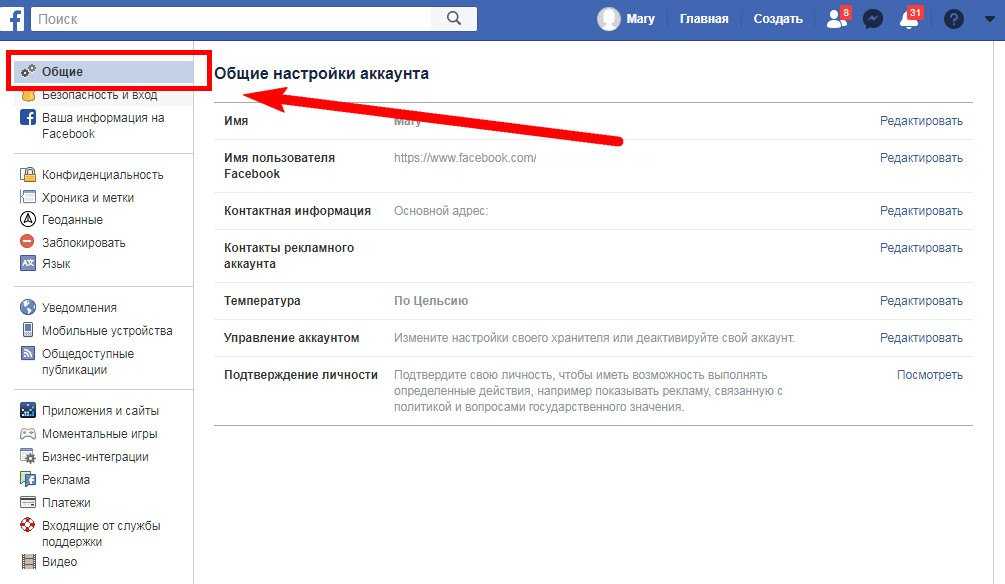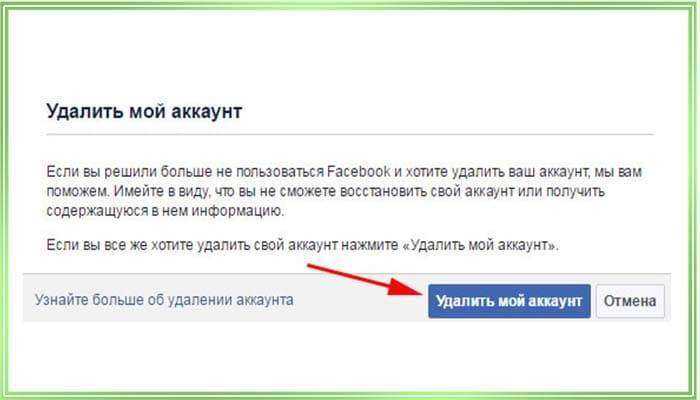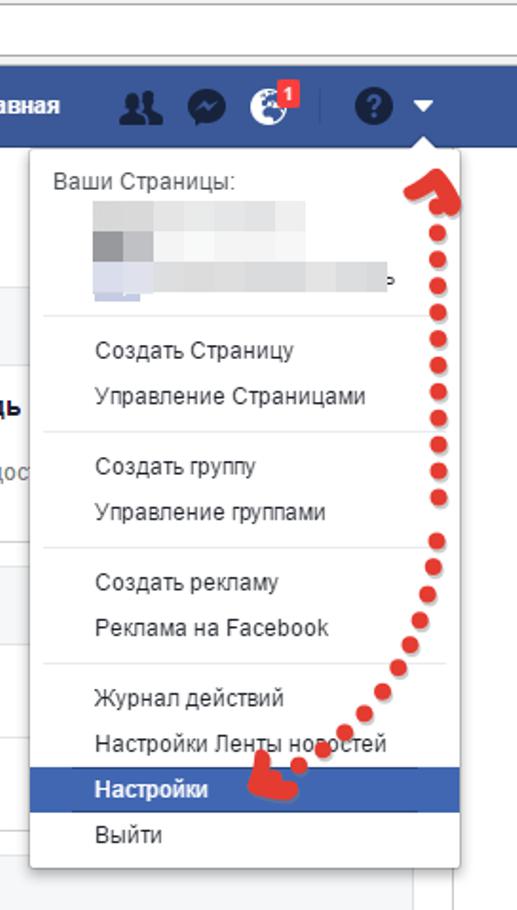способы для компьютера и телефона, можно ли потом восстановить, что делать, если забыл пароль или страница заблокирована, пошаговые инструкции со скриншотами и видео
В соцсетях — в т. ч. и в Фейсбук — сегодня общаются десятки миллионов людей. И всё же бывают случаи, когда аккаунт и страницу нужно попросту удалить.
Содержание
1 Причины удаления страниц и учётных записей в Facebook
2 Как удалиться из Фейсбук с ПК или ноутбука
2.1 Как деактивировать аккаунт на Facebook с компьютера
2.1.1 Видео: деактивировация аккаунта на Фейсбук
2.2 Удаление с ПК
2.2.1 Видео: как избавиться от аккаунта на Facebook
2.3 Как удалять созданные страницы, но сохранить аккаунт на Facebook с ПК
3 Действия по отключению профиля со смартфона или планшета
3.1 Деактивация с iPhone
3.2 Удаление с других мобильных устройств
4 Особые ситуации, связанные с удалением аккаунта
4.
 1 Когда есть новый профиль, и старый не нужен
1 Когда есть новый профиль, и старый не нужен4.2 Если вы забыли пароль
4.2.1 Видео: упрощённая процедура восстановления пароля от Facebook по e-mail
4.3 Если учётная запись была взломана
5 Как удалить аккаунт, если утерян от него пароль
6 Сроки удаления/восстановления профиля
Причины удаления страниц и учётных записей в Facebook
Причин избавиться от своих профилей несколько.
- Смена работы, деятельности, интересов пользователя. За этим следует резкое добровольное ограничение доступа в интернет. Например, у человека появилась особо секретная и/или очень ответственная работа в «органах» либо он подался в священники и т. д.
- Пользователь нажил врагов, которые его «достают», не давая покоя ни днём, ни ночью, угрожая его «вычислить» и разделаться с ним. Причина преследования может быть любой.
- У пользователя проблемы с законом, долги и иные неприятности, вынудившие его покинуть не только соцсети, но и интернет в целом.
 В общем, человек тщательно скрывается — а если и выходит в Сеть, то ему не до Facebook: он применяет новейшие технологии шифрования и анонимности в интернете, избегая появляться там, где когда-то у него кипела онлайн-жизнь.
В общем, человек тщательно скрывается — а если и выходит в Сеть, то ему не до Facebook: он применяет новейшие технологии шифрования и анонимности в интернете, избегая появляться там, где когда-то у него кипела онлайн-жизнь. - Пользователь обрёл скандальную известность, делая карьеру, занимаясь общественной деятельностью — либо, наоборот, из-за своих сумасшедших поступков и выходок (порой и вне закона), которыми заинтересовались миллионы других пользователей интернета.
- Пользователь умер, и его родные и близкие настояли на удалении его страницы, написав разработчикам соцсетей, в которых он при жизни общался. Достаточно распространённая причина, чтобы исчезнуть и из веб-пространства.
Перед удалением страницы в Facebook убедитесь, что у вас есть хотя бы одна из вышеуказанных причин. Соцсеть максимально призывает своих пользователей не удаляться.
Как удалиться из Фейсбук с ПК или ноутбука
Перед удалением можно заблокировать (деактивировать) учётную запись.
Как деактивировать аккаунт на Facebook с компьютера
Сделайте следующее:
- Зайдите на свою страницу в Facebook и нажмите на значок настроек учёткной записи в правом верхнем углу.Прежде всего необходимо авторизоваться на Facebook
- Дайте команду «Безопасность — Деактивировать аккаунт».Нажмите ссылку деактивации аккаунта, чтобы перейти к блокировке вашей страницы
- Вначале появится напоминание о том, что, возможно, вы торопитесь удаляться.Если вы хотите удалиться — щёлкните за пределами этого сообщения
- Укажите причину, отметьте опцию отказа от получения писем с Facebook и нажмите кнопку подтверждения.Для деактивации страницы на Facebook нажмите кнопку подтверждения
- Для подтверждения введите ваш действующий пароль.Facebook запрашивает пароль пользователя для деактивации его учётной записи
- Введите проверочный код («капчу»). Это ещё один рубеж защиты Facebook от удаления страницы спамботами. Картинка внешне напоминает код, в прошлом использовавшийся антиспам-системой Google ReCaptcha (одно слово и одна фраза из обрывков других слов).

Facebook предусмотрела и защиту от спамботов с помощью captcha-фразы
Отключаемая учётная запись по-прежнему будет видна вашим друзьям, и в любой момент вы сможете её включить вновь, зайдя под своим логином.
По-хорошему, Facebook не вправе требовать от пользователя причин для ухода последнего. Вы можете выбрать любую причину, не соответствующую действительности.
Видео: деактивировация аккаунта на Фейсбук
Удаление с ПК
Для удаления аккаунта существует специальная форма.
- Авторизуйтесь на Facebook, если до этого вы вышли из системы.
- Удалите ваш аккаунт, нажав на сооветствующую кнопку. При удалении система попросит вас ввести пароль от аккаунта.
Введённая когда-либо вами информация (загруженные фото, список друзей, анкета) будут безвозвратно удалены.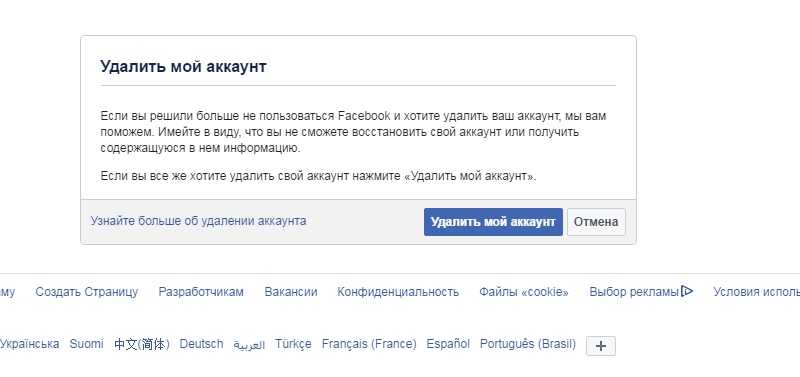
Видео: как избавиться от аккаунта на Facebook
Как удалять созданные страницы, но сохранить аккаунт на Facebook с ПК
Следует различать разницу между удалением аккаунта и отдельной страницы в соцсетях. На одну учётную запись может быть заведено несколько страниц: сообщество по вашим интересам, страница вашей фирмы и т. д.
Стереть информацию из вашего профиля можно и путём обезличивания: вписать «левые» данные (имя, фамилию, несоответствующий или нереальный город и т. д.), очистить список друзей, удалить свои фото и видео, историю переписки, выйти из посещаемых ранее групп и отписаться от их новостей. На эти действия можно потратить час и более — проще за пару минут пройти стандартную процедуру «заморозки» или удаления учётной записи.
Сделайте следующее:
- Авторизуйтесь (если ранее вышли из Facebook) и перейдите на страницу, которую вы хотите удалить.

- Дайте команду «Редактировать страницу — Управление правами доступа».Вход в управление правами доступа к странице на Facebook
- Нажмите на «Удалить страницу».Нажмите на ссылку удаления своей публичной страницы или группы в Facebook
- Подтвердите удаление страницы.Нажмите кнопку удаления страницы Facebook для подтверждения
После удаления эта страница исчезнет отовсюду — а если люди на неё подписывались, на её аватаре в списке их групп будет соответствующая картинка-«заглушка» Facebook без названия, пометку с которой они легко удалят.
Действия по отключению профиля со смартфона или планшета
Со смартфона действия над учётными записями упрощаются с помощью приложения для Facebook. Для примера взяты инструкции по удалению с iPhone — гаджеты iPhone приблизительно наравне с популярностью устройств с Android, и обходят последние по долговечности и надёжности.
Компания Apple сделала всё для простоты и удобства: в iPad и iPod инструкции по любым действиям в соцсетях идентичны с инструкциями для iPhone — благодаря полному сходству iOS для всех гаджетов Apple.
Деактивация с iPhone
Сделайте следующее:
- Запустите приложение Facebook и дайте команду «Настройки — Настройки аккаунта».В подменю настроек аккаунта Facebook есть пункты для блокировки пользователя
- Дайте команду «Безопасность — Деактивировать аккаунт».Переход к отключению учётной записи Facebook с iPhone
Удаление с других мобильных устройств
Удаление учётной записи — крайняя мера, спрятанная на сайте Facebook от лишних глаз. Удаление приложения с гаджета или ПК не удаляет аккаунт — используйте функционал на сайте Facebook.
Если вы продали или просто дали «погонять» ваш гаджет другому человеку — вы не потеряете учётную запись и все ваши данные даже в случае перепрошивки устройства без возможности восстановления данных с него. То же самое относится и к утере, при которой устройство так или иначе не было возвращено прежнему владельцу.
Мобильной версии у функционала удаления аккаунта также нет.
Особые ситуации, связанные с удалением аккаунта
Их несколько — и знание ответа на эти вопросы пригодится.
Когда есть новый профиль, и старый не нужен
Новые аккаунты, зачастую копирующие старые, появляются в основном из-за халатности их владельца — утерян пароль к старой учётной записи, а восстанавливать доступ к ней лень. Можно обратиться в службу поддержки Facebook, предоставив им свои данные и скриншоты старого профиля — но лучше всё-таки, если есть возможность, сменить пароль от прежнего аккаунта. Также новый аккаунт нужен, когда при заходе из-под старого отдельно взятые люди вас раздражают (шлют ненужные картинки и видео, надоедают в переписке, а банить вы никого не желаете, или боты рассылают спам) — а вы хотите замести свои следы, чтоб в следующий раз эти люди просто так вас не нашли. Воспользуйтесь инструкцией ниже.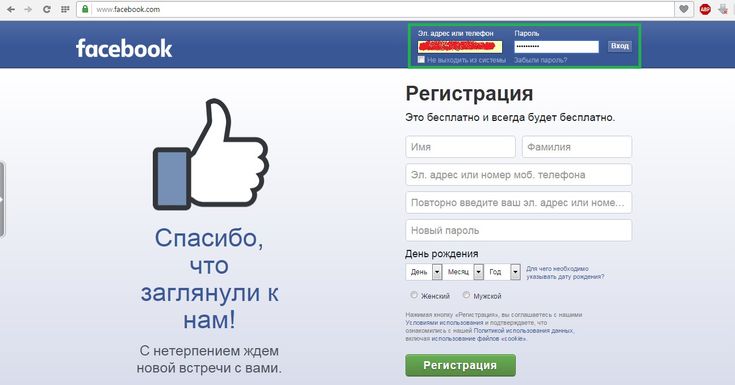
Если вы забыли пароль
Вы часто меняли пароль, и последнюю комбинацию в конце-концов не потрудились запомнить — для этого и нужно восстановление пароля с помощью номера мобильного, e-mail и других данных, указанных вами при регистрации.
- Перейдите на главную страницу Facebook и в форме авторизации нажмите на ссылку «Забыли пароль?». Стиль и функционал Facebook очень напоминает сеть «ВКонтакте», и восстановление пароля не затянется надолго.Нажмите ссылку восстановления пароля от Facebook
- Введите e-mail или номер мобильного.Введите номер или почтовый ящик, использованный при регистрации в Facebook
- Выберите, как вы хотите восстановить пароль — по SMS или на e-mail.
Выберите, куда вам придёт сообщение с инструкцией по восстановлению доступа - Введите графическую фразу, отображаемую при создании заявки на восстановление доступа.Введите captcha-фразу, показываемую на картинке в форму подтверждения заявки
- Подтвердите правильность аккаунта, от которого был утерян пароль.
 Убедитесь, это это ваша учётная запись, прежде чем нажимать кнопку подтверждения
Убедитесь, это это ваша учётная запись, прежде чем нажимать кнопку подтверждения - Проверьте ваши SMS в гаджете или почтовый ящик с кодом, «зашитым» в ссылку для восстановления доступа к Facebook, и введите его в данную форму.Шифр, который вы вводите сейчас, имеет короткий срок действия
- Дважды введите ваш новый пароль.Пароль обычно вводят дважды, это защита от опечаток
После восстановления пароля вы сможете зайти на свою страницу в Facebook.
Видео: упрощённая процедура восстановления пароля от Facebook по e-mail
Если учётная запись была взломана
Восстановление пароля по стандартной инструкции имеет смысл попробовать и при взломе аккаунта. В большинстве случаев взлом осуществляет программа, поэтому до смены е-mail и номера мобильного дело зачастую не доходит. Современные сценарии автоматической защиты аккаунтов соцсетей «замораживают» подозрительные аккаунты — пароль подбирается системой рандомно.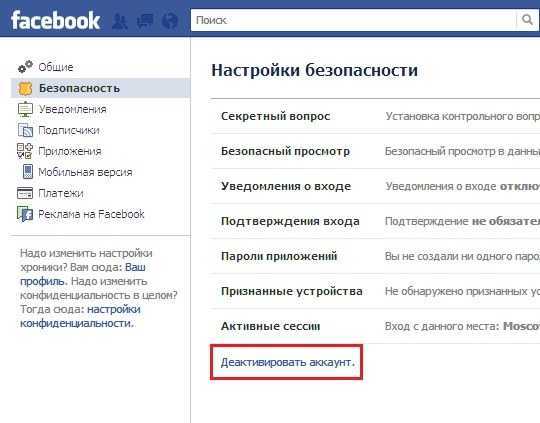 Здесь нужна заявка в службу поддержки с объяснением, почему вы не можете войти под своим логином — после тщательной проверки вам помогут восстановить утраченный контроль над аккаунтом.
Здесь нужна заявка в службу поддержки с объяснением, почему вы не можете войти под своим логином — после тщательной проверки вам помогут восстановить утраченный контроль над аккаунтом.
Альтернатива «саппорту» соцсети — хакеры, помогающие вам узнать пароль, не меняя его. Здесь нет гарантии, что соцсеть, обнаружив подозрительные «шевеления», не заблокирует вас повторно. Услуги хакеров не бесплатны. Причины, по которым обращаются именно к хакеру — ревность парня по отношению к девушке (мужа по отношению к жене) и наоборот, либо слежка за подозрительными личностями (такую работу выполняют уже IT-специалисты, работающие на ФСБ), готовящими преступление.
Служба поддержки Facebook в целях безопасности может попросить следующие доказательства подлинности пользователя:
- скан паспорта;
- фото в высоком качестве на фоне монитора ПК, где отображена форма восстановления пароля.
Так делает, например, сеть «ВКонтакте». Более старый метод — звонок пользователю из «саппорта» на его мобильный, указанный при регистрации, с целью уточнить некоторые данные и подтвердить заявку.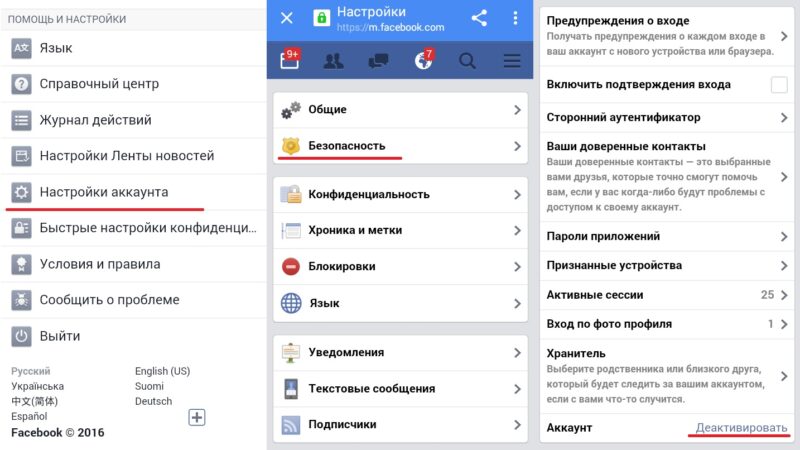
Как удалить аккаунт, если утерян от него пароль
Самый проверенный сценарий таков:
- восстановите пароль от своего аккаунта по стандартной схеме или обратившись в техподдержку Facebook;
- удалите аккаунт по вышеприведённой инструкции.
Восстановить пароль без ПК может не получиться — если администраторы Facebook потребуют ваше фото на фоне открываемой заявки, понадобится второе устройство с большим, чем у смартфона, экраном, хотя бы планшет или дисплей нетбука. Также нужна любая фотокамера или гаджет с разрешением встроенной камеры в 8 и более мегапикселов — данные на втором дисплее должны быть различимы, как и лицо пользователя.
Не придумывайте сложные решения. Всё делается куда проще.
Сроки удаления/восстановления профиля
Заявка на восстановление доступа по паролю занимает 2–3 рабочих дня. Удаление аккаунта в Facebook делается за 2 недели. Полное удаление всех данных из базы Facebook (без шансов на восстановление) произойдёт за 3 месяца.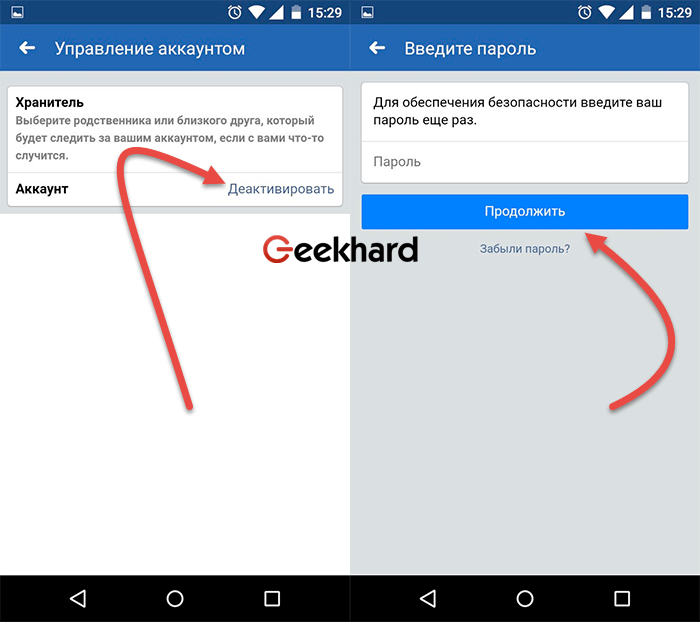 После этого срока любые действия по восстановлению станут невозможными.
После этого срока любые действия по восстановлению станут невозможными.
Ни одна компания не обязана — да и не может — хранить данные на конкретных пользователей сто и более лет, ибо диски сервера (даже собственного) резко ограничены по объёму. Этой функцией обладает лишь государственный архив. Будь то соцсеть, оператор сотовой связи или сеть магазинов техники — максимум, на что они способны, так это хранить трафик и данные пользователя до нескольких лет после удаления аккаунта последнего, и Facebook не исключение. Единственным основанием может быть сохранение данных о старых долгах за заказанные платные услуги и функции.
Ускорить удаление аккаунта и всех данных пользователя можно лишь, если эти данные нарушают международное законодательство и законы вашей страны, из-за чего подлежат немедленному уничтожению. Для этого обратитесь в правоохранительные органы с соответствующим заявлением.
Сохранить контроль над созданным аккаунтом в течение своей жизни (или жизни соцсети) — проще простого.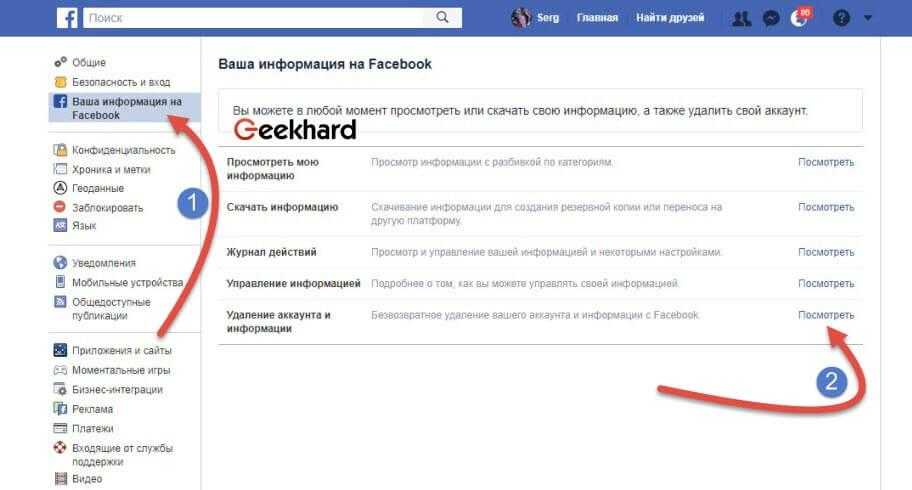 Не проблема и удалить его, если эта соцсеть надоела и вы не захотите в неё вернуться.
Не проблема и удалить его, если эта соцсеть надоела и вы не захотите в неё вернуться.
- Автор: Георгий Кулешовский
- Распечатать
Блоггер, копирайтер (в т. ч. и рерайтер)
Оцените статью:
(1 голос, среднее: 1 из 5)
Поделитесь с друзьями!
Как удалить аккаунт или бизнес-страницу в Facebook?
Как удалить аккаунт в Фейсбуке
Удаление своей страницы в Facebook возможно с ПК или любого мобильного устройства. Стоит учитывать, что любая активность пользователя на других сайтах и платформах, оставленная с помощью авторизации там через Фейсбук, вероятнее всего, сохранится. Но, вместо имени пользователя будет пометка «Account deleted».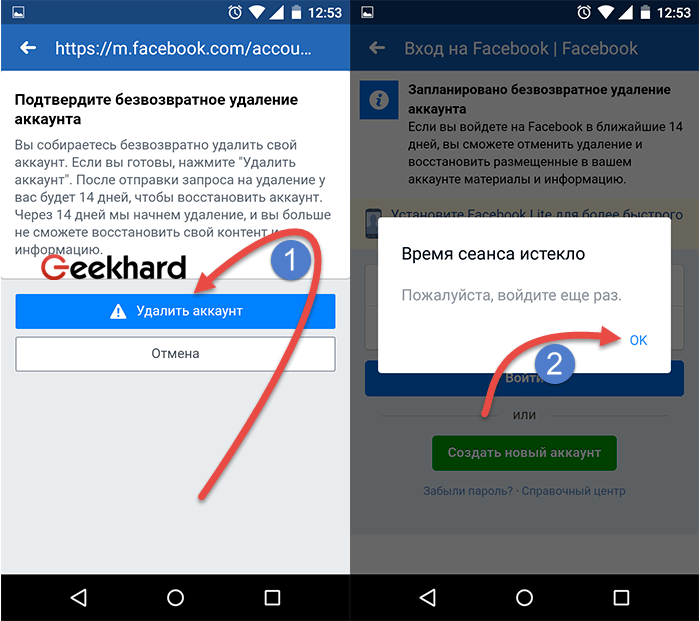
Важно! Мессенджер Фейсбука станет недоступен для вас, но все сообщения сохранятся у тех пользователей, с кем вы переписывались.
На компьютере
Перед удалением аккаунта необходимо войти в социальную сеть и авторизоваться стандартным способом — с помощью ввода логина и пароля.
Процесс удаления страницы:
- Теперь необходимо нажать на иконку, расположенную в правом верхнем углу экрана.
- Откроется меню — для удаления нажмите на «Настройки».
- В меню слева нужно кликнуть на кнопку «Ваша информация на Facebook».
- Теперь выбирайте пункт «Удаление аккаунта и информации Фейсбук».
- Откроется окно, где необходимо нажать на «Удалить аккаунт Фейсбук».
- Всплывет окно с запросом пароля — введите его и нажмите на «Продолжить».
- Появится предупреждение насчёт правильности ваших действий — соглашайтесь и жмите «Удалить аккаунт».
- Откроется следующее окно, в котором будет отображаться информация «Запланировано безвозвратное удаление аккаунта» и дополнительный тематический текст.

- Здесь необходимо еще раз подтвердить действие и заново авторизоваться. После ввода своих данных кликните на «Вход».
Стоит учитывать, что Фейсбук предоставляет возможность для восстановления — при повторном входе в социальную сеть появится предложение о восстановлении доступа. Данная функция работает после того, как пользователь подтвердил удаление во время предыдущего входа на сайт.
На заметку! Полное и безвозвратное удаление страницы в Фейсбуке будет осуществлено через 30 дней после подтверждения действий.
С телефона
Отличие от действий на ПК заключается в разнице интерфейса, в остальном смысл всех действий идентичен.
Инструкция:
Необходимо войти на сайт с помощью мобильного приложения Facebook, авторизоваться и нажать на кнопку с изображением трех горизонтальных линий — она расположена в верхнем правом углу.
В открывшемся окне выберите пункт «Настройки и конфиденциальность». Экран необходимо пролистать вниз — в верхней части этот раздел не отображается.
Кликните на него и войдите в «Настройки».
Теперь нужно выбрать пункт «Личные данные и информация об аккаунте».
После чего откроется раздел управления аккаунтом. Необходимо нажать на эту строку.
Далее выбирайте «Деактивация и удаление».
Откроется окно, где нужно активировать именно удаление и нажать «Продолжить с удалением аккаунта».
Далее выбирайте любую причину — это не влияет на дальнейшие действия. После чего в любом случае нужно кликнуть на «Продолжить с удалением аккаунта».
Фейсбук попытается «отговорить вас» от ухода с сайта, предлагая временную деактивацию и анализ всех действий на платформе. Кроме того, есть возможность сохранения публикаций в архив и так далее.
Продолжайте удаление — жмите на кнопку «Удалить аккаунт».
В результате откроется окно с предупреждением, что «Время сеанса истекло» — жмите «ОК».
На заметку! Действия со страницей в Фейсбуке на всех мобильных устройствах полностью идентичны.
Последствия безвозвратного удаления аккаунта на Facebook
Необходимо учесть некоторые моменты:
- Повторное восстановление профиля возможно в течение 30-ти дней, после чего аккаунт исчезнет навсегда.
- Пользоваться Facebook Messenger и прочими менеджерами вы не сможете.
- Личная учетная запись, видеоматериалы, фотографии, репосты, новости и остальной контент исчезнут.
- Войти на сайт с помощью других приложений или программ не получится.
- Возможность авторизации на каких-либо платформах через Фейсбук будет недоступна.
Другие способы
Можно удалить профиль при помощи любого браузера в мобильной версии. Начало процедуры стандартное — необходима авторизация на сайте, но через браузер в мобильной версии Фейсбука. После этого нажмите на кнопку с тремя горизонтальными полосками в верхней части экрана справа.
Выберите раздел «Настройки» и кликните на него.
Войдите в «Управление аккаунтом».
Далее действия аналогичны способам на ПК или телефоне — нужно действовать согласно подсказкам системы до запроса о подтверждении удаления.
Как удалить бизнес-страницу в Фейсбуке
Способ удаления бизнес-страницу на ПК или мобильных устройствах полностью идентичен. Есть незначительные отличия в интерфейсе, в остальном — действия одинаковые. Например, как можно это сделать на телефоне.
Алгоритм действий:
Войдите в свой профиль, нажмите на кнопку с изображением трех горизонтальных полосок справа в верхней части экрана. Появятся разделы настроек — выбирайте «Страницы» и кликайте на него.
Входите на свою бизнес-страницу.
Весь функционал представлен под баннером — это относится и к ПК, и к телефону.
Нажмите на пункт «Еще» — нужно найти «Настройки» и войти в данный раздел.
После этого выбирайте удаление — действия завершены.
Удаление группы
Иногда для бизнеса в Фейсбуке создают не страницу, а группу..jpg) Ее также можно удалить, совершив следующие действия:
Ее также можно удалить, совершив следующие действия:
- Войдите в раздел участников сообщества и удалите их.
- Теперь необходимо зайти в «Настройки».
- Найдите раздел удаления и подтвердите действие. Группа будет удалена через несколько дней.
Здесь важно учитывать, что если вы являетесь администратором, но не создателем сообщества, удалить группу не получится. Данная функция доступна только для пользователя-создателя.
Как деактивировать аккаунт в Фейсбуке
Временное отключение Facebook называется деактивацией. Данная функция реализована в настройках аккаунта, либо можно удалить профиль безвозвратно, но в течение месяца войти в него и восстановить.
Способ практически не отличается от полного удаления профиля. Главное отличие — в настройках нужно активировать пункт «Деактивация аккаунта».
После чего подтверждается пароль, и дальше необходимо действовать согласно подсказкам сайта.
Разница между удалением и деактивацией
Восстановление профиля через любой промежуток времени возможно только при использовании деактивации. Если аккаунт удален — такая возможность предоставляется только в первые 30 дней — именно этот промежуток времени представлен в Фейсбуке для рассмотрения заявки.
Если аккаунт удален — такая возможность предоставляется только в первые 30 дней — именно этот промежуток времени представлен в Фейсбуке для рассмотрения заявки.
Когда профиль временно неактивен — учетная запись, личные данные и вся информация, выложенная на странице, будет недоступна для других пользователей. Но, сообщения в мессенджер сохранятся и будут видимы для участников диалогов в любом случае — и при деактивированном, и при удаленном навсегда профиле.
Важно! Сохранившиеся в диалогах личные сообщения будут видны участникам, но ваши данные идентифицировать оттуда не получится.
Как удалить заблокированную страницу в Фейсбуке
Если ваш аккаунт Facebook заблокирован — его можно удалить вне зависимости от срока бана и причин. Способ подходит для ПК и любых мобильных гаджетов.
Как это сделать:
- Попытайтесь пройти стандартную авторизацию с использованием логина и пароля.
- В зависимости от разновидности блокировки придет уведомление либо о невозможности входа в аккаунт, либо откроется профиль с ограничениями.

- Войдите в меню и нажмите на «Управление аккаунтом».
- Далее нужно кликнуть на «Ошибки и известные проблемы».
- Выбирайте раздел «Я не могу войти на сайт».
- Откроется окно, в котором нужно заполнить форму с пожеланием удаления аккаунта.
- Через несколько дней вы получите на email письмо с указаниями для дальнейших действий.
- Сделайте все по подсказкам и запросам — через 30 дней профиль будет безвозвратно удален.
Важно! В процессе деактивации заблокированного аккаунта необходимо будет подтверждать свою личность — ввести SMS-код и отправить отсканированные страницы паспорта.
Можно ли отменить удаление аккаунта
Наиболее простой способ отмены — восстановление страницы в течение 30-ти дней после отправления заявки. Способ довольно простой — достаточно авторизоваться на сайте и запросить восстановление, данная возможность предусмотрена системой автоматически.
Если 30-дневный срок истек — можно попробовать написать письмо в техническую поддержку, указав все данные удаленного профиля с просьбой о восстановлении. Данный способ можно считать сомнительным, но попробовать стоит.
Данный способ можно считать сомнительным, но попробовать стоит.
Видеообзор:
Как удалить страницу Facebook на компьютере: Пошаговое руководство
Только администраторы могут удалить страницу Facebook. Вот пошаговое руководство, которому могут следовать как классические, так и новые пользователи Facebook, чтобы удалить страницу Facebook с помощью компьютера.
India Today Web Desk
Нью-Дели, ОБНОВЛЕНО: 29 июля 2020 г. 17:12 IST
Шаги, которые вы можете выполнить, чтобы удалить страницу Facebook на компьютере | Репрезентативное изображение
By India Today Web Desk : Facebook, одно из самых популярных приложений для социальных сетей, которым пользуются миллионы людей во всем мире. Платформа позволяет своим пользователям делиться своими фотографиями, видео, просмотрами и информацией с другими в своих профилях и на страницах. Однако, если вы создали несколько страниц для своего бизнеса или у вас есть старая страница, которая больше не используется, вы можете просто удалить ее с сервера Facebook.
Платформа позволяет своим пользователям делиться своими фотографиями, видео, просмотрами и информацией с другими в своих профилях и на страницах. Однако, если вы создали несколько страниц для своего бизнеса или у вас есть старая страница, которая больше не используется, вы можете просто удалить ее с сервера Facebook.
реклама
Удалить страницы Facebook можно как на компьютере, так и в мобильном приложении. После того, как страница Facebook будет удалена, ее невозможно будет восстановить. Если вы уверены, что хотите удалить свою страницу FB, выполните следующие действия.
Только убедитесь, что вы являетесь администратором Страницы, которую пытаетесь удалить. В противном случае вы не увидите опцию удаления на странице Facebook.
Как удалить страницу Facebook на рабочем столеВот пошаговое руководство, которому пользователи классической и новой страницы Facebook могут следовать, чтобы удалить страницу с рабочего стола.
Шаги, которым могут следовать новые пользователи Facebook:- Войдите в свою учетную запись Facebook
- Далее, из Лента новостей , нажмите Страницы в левом меню
- Перейдите на свою страницу и нажмите Параметры страницы (значок шестеренки) в левом нижнем углу
- Теперь сформируйте Общие , нажмите Удалить страницу
- Нажмите Удалить [Имя страницы]
- При последнем нажатии Удалить страницу и затем Ок .

Вот оно! После того, как вы нажмете «Удалить», у вас будет 14 дней, чтобы восстановить Страницу. Шаги для классического Facebook немного отличаются. Если вы используете классический Facebook, вы можете выполнить следующие действия.
Шаги, которым могут следовать классические пользователи Facebook:
- Войдите в свою учетную запись Facebook
- В Ленте новостей нажмите Страницы в левом меню.
- Перейти на страницу .
- На новой странице нажмите Настройки в правом верхнем углу.
- Из Общие нажмите Удалить страницу .
- Нажмите Удалить [Имя страницы].
- Наконец, нажмите Удалить страницу и ОК.
Имейте в виду, что ваша Страница не будет окончательно удалена, пока не пройдет 14 дней. В этот период, если вы передумаете, вы можете отменить удаление Страницы.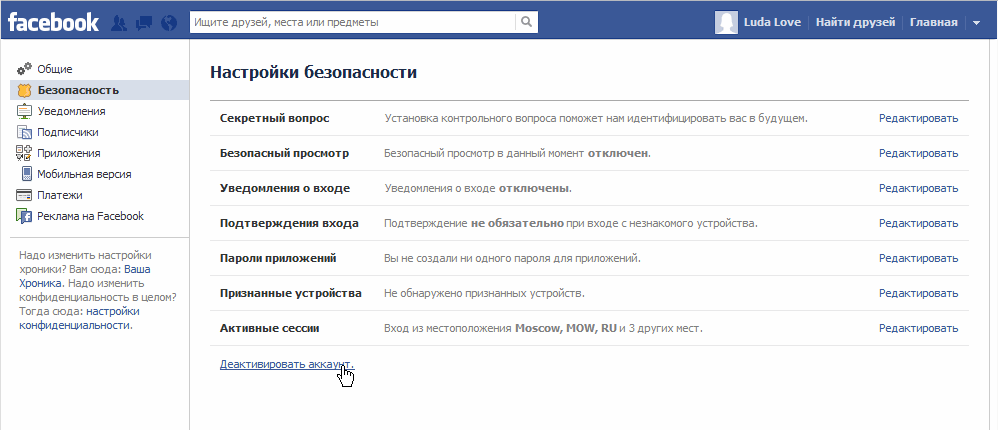
Вот пошаговое руководство, которому вы можете следовать, чтобы отменить удаление страницы с помощью новой и классической версии Facebook.
Действия по отмене удаления страницы с использованием нового Facebook- Войдите в свою учетную запись Facebook
- Затем перейдите на свою страницу в течение 14 дней от планирования, чтобы удалить свою страницу
- Щелкните параметр Параметры страницы , присутствующий в левом нижнем углу
- Из предложенных вариантов нажмите Отмена удаления вверху страницы
- Нажмите Подтвердите , а затем Хорошо.
Действия по отмене удаления страницы с помощью Classic Facebook
- Сначала войдите в свою учетную запись Facebook
- Затем перейдите на свою страницу Facebook в течение 14 дней после планирования удаления своей страницы.

- Нажмите Отменить удаление в верхней части страницы
- Нажмите Подтвердите , а затем Хорошо.
реклама
Помните, что если ваша Страница Facebook будет удалена, никто не сможет ее увидеть или найти. Вы даже навсегда потеряете его содержимое и данные, включая лайки Страницы, комментарии, взаимодействия и отзывы.
Если вы не уверены, что потеряете все данные со своей Страницы Facebook, вы можете просто «отменить публикацию» Страницы. Администраторы могут отменить публикацию вашей Страницы в любое время. Неопубликованные страницы видны только людям, которые управляют страницей. Он не будет виден публике, пока не будет опубликован снова.
(Источник: справка Facebook)
ПРОЧИТАТЬ | Как сообщить о проблеме с приложением Facebook Messenger: Пошаговое руководство
REDA | Как навсегда удалить свою учетную запись Facebook: полное руководство
ПРОЧИТАТЬ | Как добавить информацию на страницу Facebook: шаги здесь
Отредактировано:
Мегха Чатурведи
Опубликовано:
29 июля 2020 г.
Как удалить или отменить публикацию страницы Facebook на ПК и мобильных устройствах
- Вы можете полностью удалить свою страницу Facebook на Facebook.com или в приложении Pages.
- Когда вы удаляете свою бизнес-страницу из Facebook, она удерживается в течение 14 дней, прежде чем будет удалена. В течение этого времени вы можете восстановить свою страницу.
- Вместо удаления вы можете отменить публикацию своей страницы Facebook, сделав ее невидимой для всех, кто не является администратором. Затем вы всегда можете опубликовать снова позже.
- Посетите домашнюю страницу Business Insider, чтобы узнать больше.
Готовы закрыть свой дополнительный концерт или удалить страницу вашей компании в Facebook? Вы можете удалить или отменить публикацию своей страницы на Facebook.com или в приложении Pages на устройстве iOS или Android.
Но прежде чем вы начнете удалять или отменять публикацию чего-либо, вы должны сначала быть администратором на странице Facebook.
Вот что вам нужно сделать дальше.
Как удалить свою страницу Facebook на Facebook.com1. Перейдите на свою страницу Facebook.
2. Нажмите «Настройки» — это справа вверху страницы.
Нажмите «Настройки». Кристин Копачевски/Business Insider3. Прокрутите вниз и нажмите «Удалить страницу», чтобы открыть раздел.
4. Facebook сообщит вам, что страница будет заблокирована на 14 дней, после чего вам нужно будет подтвердить, что вы хотите полностью удалить ее. Нажмите «Удалить [имя вашей страницы] . »
»
5. Появится всплывающее окно, в котором Facebook снова проинформирует вас о 14-дневной политике и о том, что вы также можете «Отменить публикацию» страницы, что позволит только администраторам просматривать ее в течение 14-дневного периода удаления. Если вы хотите отменить публикацию, а также удалить, установите флажок и нажмите «Удалить страницу», чтобы начать процесс удаления.
6. Вы вернетесь на главную страницу своей страницы Facebook, а вверху появится баннер с предупреждением о том, что страница будет удалена через 14 дней. Если вы хотите отменить процесс удаления, вы можете нажать «Отменить удаление».
Если вы хотите отменить процесс удаления, вы можете нажать «Отменить удаление».
7. Через 14 дней вас попросят подтвердить, что вы хотите полностью удалить свою страницу.
Как удалить свою страницу Facebook с помощью приложения Pages1. Откройте приложение Pages.
2. Нажмите «Настройки».
Нажмите «Настройки». Кристин Копачевски/Business Insider3. Прокрутите вниз до «Параметры страницы» и выберите «Удалить страницу».
Нажмите «Удалить страницу». Кристин Копачевски/Business Insider
Кристин Копачевски/Business Insider4. Facebook сообщит вам, что у вас есть 14 дней, чтобы отменить процесс удаления. Если вы хотите продолжить удаление своей страницы, нажмите «Удалить страницу».
Нажмите «Удалить страницу». Кристин Копачевски/Business Insider 5. Через 14 дней вас попросят подтвердить, что вы хотите удалить свою страницу Facebook. В течение этого времени вы можете вернуться в «Параметры страницы» > «Удалить страницу» и выбрать «Подтвердить», чтобы ваша страница не была удалена.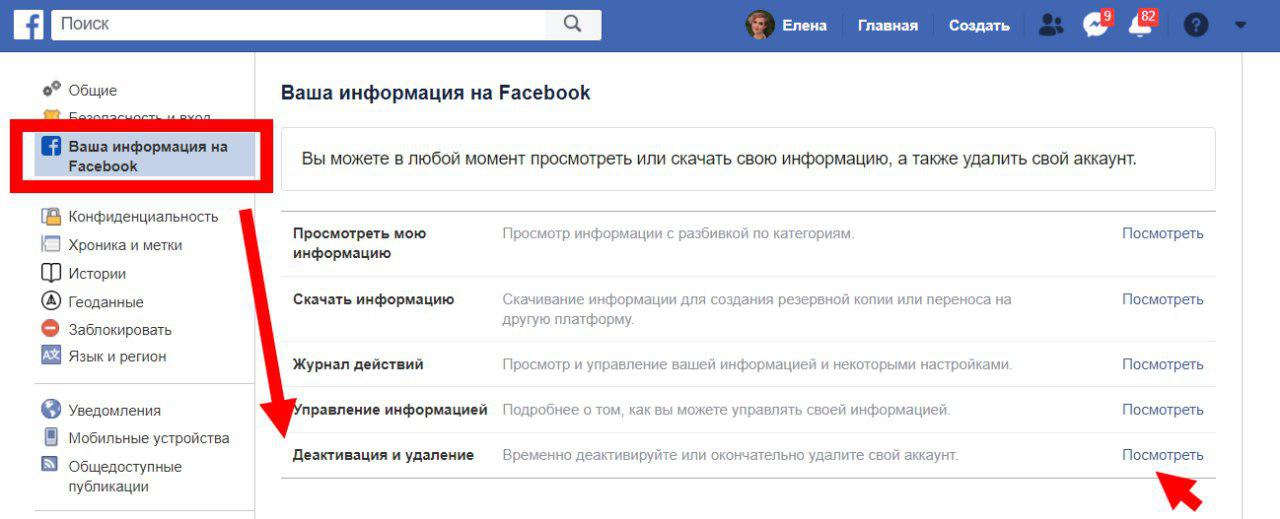 Если вы хотите, чтобы ваша страница Facebook была невидимой в течение 14 дней, следуйте приведенным ниже инструкциям, чтобы «отменить публикацию».
Если вы хотите, чтобы ваша страница Facebook была невидимой в течение 14 дней, следуйте приведенным ниже инструкциям, чтобы «отменить публикацию».
Вместо удаления вы можете сделать свою страницу невидимой для пользователей Facebook. Его также можно использовать в течение 14-дневного периода ожидания удаления.
1. Перейдите на свою страницу Facebook и нажмите «Настройки» в правом верхнем углу экрана.
2. Нажмите «Видимость страницы», чтобы открыть параметры видимости.
Перейдите на вкладку «Видимость страницы». Кристин Копачевски/Business Insider 3. Рядом с надписью «Страница опубликована» будет стоять точка. Нажмите «Страница неопубликована», чтобы выбрать этот вариант, и нажмите «Сохранить изменения».
Рядом с надписью «Страница опубликована» будет стоять точка. Нажмите «Страница неопубликована», чтобы выбрать этот вариант, и нажмите «Сохранить изменения».
4. Facebook спросит, почему вы делаете свою страницу невидимой. Выберите свой ответ и нажмите «Далее».
5. Ответьте на вопрос, связанный с вашим первым ответом, и нажмите «Отменить публикацию», чтобы завершить процесс. Вы можете вернуться в любое время и снова «опубликовать» свою страницу.
Как отменить публикацию своей страницы Facebook с помощью приложения Pages1. Откройте приложение Pages
2. Нажмите «Настройки».
3. Прокрутите вниз до «Параметры страницы» и выберите «Видимость страницы».
Нажмите «Видимость страницы». Кристин Копачевски/Business Insider 4.

 1 Когда есть новый профиль, и старый не нужен
1 Когда есть новый профиль, и старый не нужен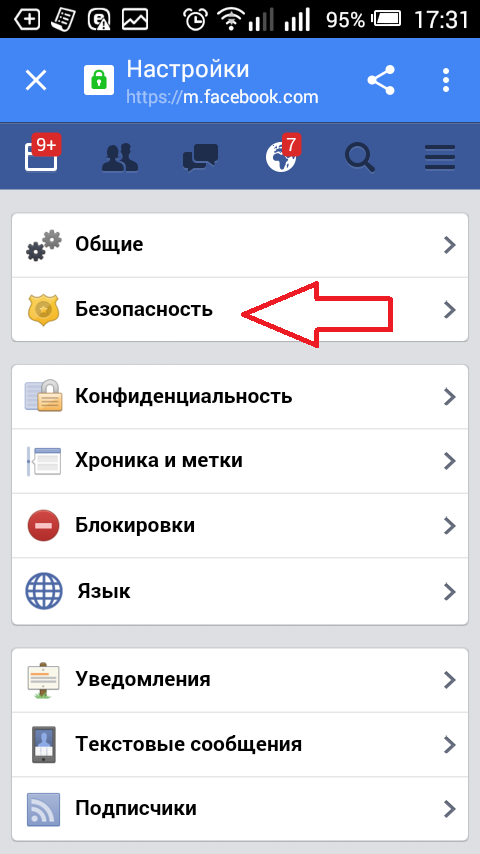 В общем, человек тщательно скрывается — а если и выходит в Сеть, то ему не до Facebook: он применяет новейшие технологии шифрования и анонимности в интернете, избегая появляться там, где когда-то у него кипела онлайн-жизнь.
В общем, человек тщательно скрывается — а если и выходит в Сеть, то ему не до Facebook: он применяет новейшие технологии шифрования и анонимности в интернете, избегая появляться там, где когда-то у него кипела онлайн-жизнь.
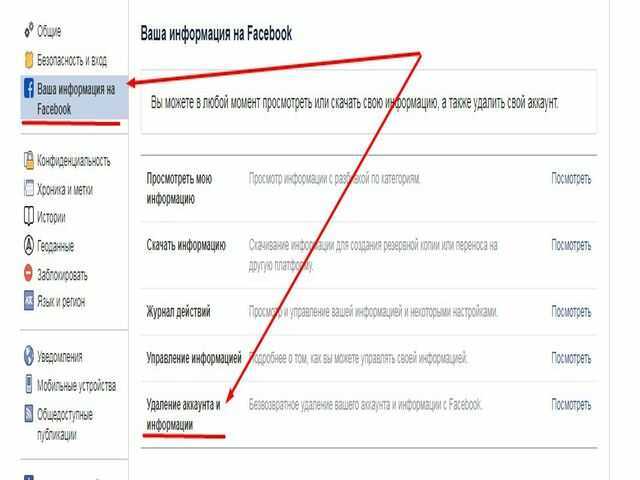

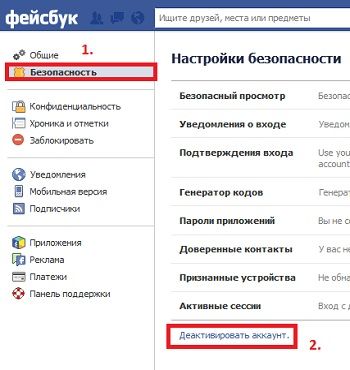 Убедитесь, это это ваша учётная запись, прежде чем нажимать кнопку подтверждения
Убедитесь, это это ваша учётная запись, прежде чем нажимать кнопку подтверждения